数据透析表中数据排序的技巧与方法
数据透析表的数据排序与排序结果分析技巧

数据透析表的数据排序与排序结果分析技巧数据透析表(也称为数据透视表)是一种功能强大的数据分析工具,它允许用户对大量数据进行汇总、排序和分析,以便发现有用的信息和模式。
在数据透析表中,对数据进行排序是一项常见的操作,可以帮助我们更好地理解数据集的特征和趋势。
本文将介绍数据透析表中的数据排序技巧,并提供相应的排序结果分析方法。
一、数据透析表数据排序技巧1. 单列排序单列排序是最简单的数据排序方式,它适用于对某个特定的数据字段进行排序。
在数据透析表中,我们可以选择需要排序的数据字段,并指定升序或降序排列。
这可以帮助我们直观地查看数据的大小关系或变化趋势。
2. 多列排序如果数据透析表中存在多个需要排序的数据字段,我们可以使用多列排序来进行更详细的排序分析。
多列排序可以按照不同的优先级依次排序多个数据字段。
例如,我们可以先按销售额排序,然后按销售日期排序,这样可以更好地观察销售额和时间的关系。
3. 自定义排序除了使用默认的升序和降序排序方式,数据透析表还可以自定义排序方式。
自定义排序可以根据具体需求进行设置,例如按照特定的顺序排列月份,而不是默认的字母顺序。
这在需要强调某些特定因素时非常有用,可以帮助我们发现隐藏在数据中的规律和规则。
二、排序结果分析技巧1. 数据的最大值和最小值通过对透析表中的数据进行排序,我们可以很容易地找到最大值和最小值。
这对于了解数据的极限和范围非常重要,可以帮助我们确定数据的离散程度和异常情况。
同时,最大值和最小值可以作为其他分析指标的基准,帮助我们更好地解读其他数据。
2. 数据的趋势与变化排序结果还可以帮助我们观察数据的趋势和变化。
通过对日期、时间或其他相关字段进行排序,我们可以直观地了解数据的时间序列变化。
这对于分析时间序列数据非常重要,可以帮助我们发现数据的周期性、趋势和异常情况。
3. 数据的分布情况通过排序结果,我们可以对数据的分布情况进行更深入的分析。
例如,通过对销售额进行排序,我们可以观察到销售额的分布是否呈现正态分布、左偏还是右偏。
如何在数据透析表中进行数据的比较与排名

如何在数据透析表中进行数据的比较与排名数据透析表(Pivot Table)是一种强大的数据分析工具,可以帮助我们在大量数据中进行比较和排名。
使用数据透析表,我们可以轻松地对数据进行透视、汇总和分析,快速发现数据之间的关联和趋势。
本文将介绍如何在数据透析表中进行数据的比较与排名。
1. 创建数据透析表首先,我们需要准备一份包含所需数据的电子表格。
确保每列的标题准确描述了数据的内容,以便后续处理。
然后,选中这些数据,并转到“插入”选项卡,在“表格”组中选择“数据透析表”。
2. 定义透视字段在数据透析表字段列表中,将想要比较和排名的字段拖动到相应的区域。
比如,如果要比较销售额和不同产品的销售排名,我们可以将“销售额”字段拖动到“值”区域,将“产品”字段拖动到“行”区域。
3. 设置数据比较方式点击“值”区域中的字段,然后选择“值字段设置”。
在弹出的对话框中,可以选择不同的汇总方式和计算方式来比较数据。
例如,可以选择“总和”作为汇总方式来比较销售额,选择“平均值”来比较平均销售额等等。
4. 进行数据比较完成上述设置后,数据透析表将根据选择的字段进行数据比较。
可以根据需要展开或折叠某些字段,以查看更详细的数据比较结果。
通过对透视表进行拖动和调整,可以动态修改数据的比较方式和排列顺序。
5. 进行数据排名想要在透视表中进行数据排名,可以使用“值”区域的“排序”选项。
点击“排序”选项后,可以选择按照升序或降序排列数据,并选择基于哪个字段进行排名。
此外,还可以选择排名的方式,如仅显示前N个或前百分之多少的数据等。
6. 调整透析表格式在插入透析表之后,可以根据需要调整其格式以便更好地呈现数据。
可以添加标题、修改字段名称、调整行和列的顺序等。
还可以对透析表进行样式设置,如修改单元格颜色、添加数据条和图表等,使数据更加清晰易读。
7. 更新透析表如果数据发生变化,可以轻松地更新透析表。
只需右键单击透析表,选择“刷新”即可。
透析表会自动根据更新后的数据重新计算和呈现。
数据透析表的透视视图数据排序技巧

数据透析表的透视视图数据排序技巧在处理大量数据时,数据透视表是一个强大的工具,它可以以简洁直观的方式汇总和分析数据。
数据透析表的透视视图提供了对数据进行排序的能力,这在找到关键信息和发现模式方面非常有用。
本文将介绍一些数据透析表中透视视图的数据排序技巧,帮助您更好地组织和分析数据。
1. 使用排序功能数据透视表中的排序功能使您能够按照特定字段对数据进行排序。
首先,在数据透析表上方的字段列表中选择要排序的字段,然后单击排序按钮。
您可以选择升序或降序排列数据。
此功能允许您按照不同的标准对数据进行排序,以便更好地理解和分析数据。
2. 自定义排序顺序有时,排序顺序不仅仅是按照字母或数字顺序。
您可能需要按照自定义的顺序对数据进行排序,例如根据优先级或重要性进行排序。
在数据透析表中,您可以使用自定义排序顺序来实现这一点。
选择要排序的字段,并在排序选项中选择“自定义列表”。
然后,您可以输入一个包含自定义排序顺序的列表,以按照您指定的顺序对数据进行排序。
3. 按多个字段排序数据透析表还允许您按照多个字段对数据进行排序。
这对于具有复杂排序需求的数据非常有用。
在排序选项中,您可以选择多个字段以定义排序顺序。
首先选择第一个排序字段,然后按住Ctrl键选择其他字段。
数据透析表将根据您指定的字段顺序对数据进行排序,以确保您获得所需的排序结果。
4. 对值进行基于条件的排序在某些情况下,您可能需要按照特定条件对数据进行排序。
数据透析表提供了基于条件的排序功能,使您可以根据自定义的条件对值进行排序。
选择要排序的字段,并在排序选项中选择“值”。
然后,您可以选择包含排序条件的列表,例如按照大于或小于某个特定值进行排序。
根据您的需求设置条件,并查看根据条件排序后的数据。
5. 对汇总值进行排序除了对原始数据进行排序外,数据透析表还允许您对汇总值进行排序。
这对于查找最大或最小值或将值按照大小进行排序非常有用。
在排序选项中,选择“汇总值”,然后选择要排序的汇总值字段。
数据透析表的透视表字段排序与隐藏技巧总结
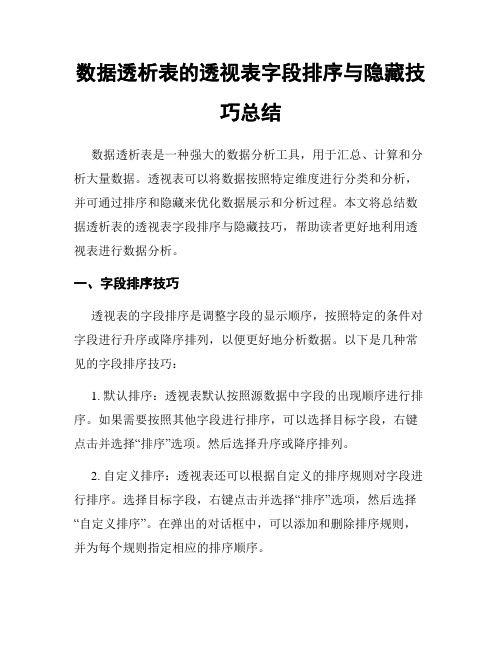
数据透析表的透视表字段排序与隐藏技巧总结数据透析表是一种强大的数据分析工具,用于汇总、计算和分析大量数据。
透视表可以将数据按照特定维度进行分类和分析,并可通过排序和隐藏来优化数据展示和分析过程。
本文将总结数据透析表的透视表字段排序与隐藏技巧,帮助读者更好地利用透视表进行数据分析。
一、字段排序技巧透视表的字段排序是调整字段的显示顺序,按照特定的条件对字段进行升序或降序排列,以便更好地分析数据。
以下是几种常见的字段排序技巧:1. 默认排序:透视表默认按照源数据中字段的出现顺序进行排序。
如果需要按照其他字段进行排序,可以选择目标字段,右键点击并选择“排序”选项。
然后选择升序或降序排列。
2. 自定义排序:透视表还可以根据自定义的排序规则对字段进行排序。
选择目标字段,右键点击并选择“排序”选项,然后选择“自定义排序”。
在弹出的对话框中,可以添加和删除排序规则,并为每个规则指定相应的排序顺序。
3. 按值排序:透视表的字段可以按照其对应的值进行排序。
选择目标字段,右键点击并选择“值排序”选项。
在弹出的对话框中,根据需要选择升序或降序排序,并指定排序的值类型(数值、文本等)和排序顺序。
二、字段隐藏技巧字段隐藏是指将不需要在透视表中显示的字段隐藏起来,以减少冗余和混乱的展示,在过滤和分析过程中提高操作和浏览的效率。
以下是几种常见的字段隐藏技巧:1. 简单隐藏:选择目标字段,右键点击并选择“字段设置”选项。
在弹出的对话框中,切换到“显示和隐藏”选项卡。
然后取消选中需要隐藏的字段,点击“确定”按钮即可隐藏字段。
2. 条件隐藏:透视表的字段可以根据特定条件进行隐藏。
选择目标字段,右键点击并选择“字段设置”选项。
在弹出的对话框中,切换到“显示和隐藏”选项卡。
然后选择“通过标签隐藏”,并根据需要设置隐藏的条件或标签。
3. 快速隐藏:如果需要临时隐藏一个字段,可以直接在透视表中将该字段拖动到配置区域之外。
这样做可以快速隐藏字段,且不会对透视表的配置产生影响。
数据透析表的透视表列字段排序技巧

数据透析表的透视表列字段排序技巧在数据分析与报表制作过程中,透视表是一种非常常见且有力的工具。
透视表通过对数据进行透析和聚合,帮助我们更好地理解数据间的关系和趋势。
而透视表的列字段排序则是提高数据分析和报表制作效果的关键步骤之一。
本文将为您介绍一些在透视表中列字段排序的常用技巧。
1. 按照数值大小排序当我们需要按照数值大小对透视表的列字段排序时,可以使用升序或降序排列。
在大多数数据分析工具中,右键点击透视表中的列字段,选择排序选项,然后选择升序或降序即可。
这样可以将数值最大或最小的项目显示在透视表的前面,更直观地展示数据的特点。
2. 按照日期顺序排序对于包含日期的透视表,按照日期的顺序排序是一种常见的需求。
在大多数数据分析工具中,我们可以选择按照日期的升序或降序排列。
这样可以使得透视表中的日期字段按照时间顺序展示,有助于我们发现数据中的时间趋势和周期性。
3. 按照文本排序当透视表中的列字段为文本类型时,按照字母顺序排序是一种常见的需求。
大多数数据分析工具都支持对文本类型的列字段进行升序或降序排序。
这样可以使得透视表中的文本字段按照字母顺序展示,方便我们对数据进行对比和分析。
4. 自定义排序顺序有些时候,我们可能需要根据自己的需求对透视表中的列字段进行排序。
在这种情况下,我们可以使用自定义排序选项。
大多数数据分析工具都提供了自定义排序的功能,可以让用户根据自己的需求定义排序规则。
例如,我们可以按照某个特定的顺序对透视表中的列字段进行排序,这样可以更好地满足特定的数据分析需求。
5. 多列排序在一些情况下,我们可能需要对透视表中的多个列字段进行排序。
大多数数据分析工具都支持对多个列字段进行排序,并可以定义不同的排序顺序。
例如,我们可以先按照一个列字段进行升序排序,然后再按照另一个列字段进行降序排序。
这样可以更深入地分析数据,发现隐藏在多个维度之间的关系和趋势。
总结透视表的列字段排序是数据分析与报表制作中非常重要的步骤。
透析表中的数据透视表的字段排序和筛选的高级技巧

透析表中的数据透视表的字段排序和筛选的高级技巧数据透视表是一种强大的数据分析工具,可以帮助用户从大量数据中快速提取有用信息。
使用数据透视表,您可以对数据进行排序和筛选,以便更好地分析和理解数据。
本文将介绍一些高级技巧,帮助您更好地进行字段排序和筛选。
1. 字段排序字段排序可以帮助您按照特定的顺序重新排列数据透视表中的字段。
以下是一些字段排序的高级技巧:1.1 自定义排序:数据透视表默认使用字母顺序对字段进行排序,但有时您可能需要按照自己的要求进行排序。
可以通过以下步骤进行自定义排序:a. 选择要排序的字段。
b. 单击“数据”选项卡上的“透视表”命令组。
c. 单击“字段设置”。
d. 在“排序”选项卡上,选择“自定义列表”,然后单击“排序”。
e. 在“自定义排序”对话框中,按照您的要求定义排序顺序,然后单击“确定”。
1.2 多字段排序:有时您可能希望按照多个字段进行排序。
可以通过以下步骤实现多字段排序:a. 选择要排序的字段。
b. 单击“数据”选项卡上的“透视表”命令组。
c. 单击“字段设置”。
d. 在“排序”选项卡上,选择“字段列表”。
e. 在“字段列表”对话框中,按照您想要的顺序选择字段,然后单击“确定”。
2. 字段筛选字段筛选可以帮助您根据特定的条件对数据进行筛选,以便更精细地分析数据。
以下是一些字段筛选的高级技巧:2.1 顶部/底部筛选:顶部/底部筛选功能可以帮助您仅显示数据透视表中前几个或后几个最大/最小的值。
可以按照以下步骤执行顶部/底部筛选:a. 选择要筛选的字段。
b. 单击“数据”选项卡上的“透视表”命令组。
c. 单击“字段设置”。
d. 在“筛选”选项卡上,选择“顶部/底部”。
e. 在“顶部/底部”对话框中,选择要显示的前几个或后几个项目,然后单击“确定”。
2.2 根据条件筛选:使用条件筛选功能,您可以根据自定义条件对数据进行筛选。
按照以下步骤执行条件筛选:a. 选择要筛选的字段。
b. 单击“数据”选项卡上的“透视表”命令组。
Excel中的数据透视表透视表排序和排序项的设置

Excel中的数据透视表透视表排序和排序项的设置数据透视表作为Excel中强大的数据分析工具,可以方便地对大量数据进行透视分析,帮助我们更好地理解数据背后的趋势和模式。
其中,透视表的排序功能是一个重要的功能,它可以帮助我们对数据进行排序,并根据需要进行排序项的设置。
本文将介绍Excel中数据透视表的排序方法和排序项的设置。
一、透视表排序方法在Excel中,我们可以通过以下步骤来对透视表进行排序:1. 选择透视表中需要排序的字段。
在透视表字段列表中,找到需要排序的字段,并将其拖动到"行"或"列"区域中。
2. 右键单击需要排序的字段。
在弹出的菜单中,选择"排序"选项。
3. 在排序选项中,选择排序方式。
可以按升序或降序方式排序。
4. 点击"确定"按钮,完成透视表的排序。
需要注意的是,透视表排序是基于字段进行的,因此需要先将需要排序的字段放置到透视表中。
此外,如果需要对多个字段进行排序,可以通过依次选择不同的字段,并进行相应的排序设置。
二、排序项的设置在透视表的排序过程中,我们还可以对排序项进行进一步的设置,以满足不同的需求。
下面是一些常见的排序项设置方法:1. 设置升序或降序排序:在排序选项中,选择"升序"或"降序"来改变排序的方式。
2. 设置自定义排序:对于某些特殊需求,可以选择"自定义排序"选项,在弹出的对话框中设置排序规则。
例如,可以设置按照特定的字母顺序、数字大小或者其他规则进行排序。
3. 设置多个排序项:如果需要按照多个字段进行排序,可以在透视表中选择多个字段,并按照需要的排序顺序进行拖动。
Excel将按照字段的先后顺序进行排序。
4. 设置字段的排序标识:在透视表中,可以通过拖动字段的方式,将字段放置到行或列区域的不同位置。
通过调整字段的位置,可以改变排序的标识,从而改变排序的方式。
Excel数据透视表中的排名计算方法与最佳实践

Excel数据透视表中的排名计算方法与最佳实践数据透视表是Excel中非常强大的数据分析工具,它可以帮助我们对大量数据进行快速分析和总结。
其中一个核心功能是排名,即按照某一指标对数据进行排序并给出相应的排名。
在本文中,我们将讨论Excel数据透视表中的排名计算方法和最佳实践。
一、排名的计算方法在Excel数据透视表中,排名的计算方法有两种:升序排名和降序排名。
我们可以根据实际需求选择其中一种方法来计算排名。
1. 升序排名升序排名是指将数据按照指定的排序字段从小到大进行排序,并赋予相应的排名。
在Excel数据透视表中,可以通过以下步骤来计算升序排名:(1)选择需要进行排名的数据字段,将其拖动到"行"或"列"区域;(2)选择需要计算排名的数据字段,并将其拖动到"值"区域;(3)右击"值"区域中的数据字段,选择"值字段设置";(4)在弹出的对话框中,选择"升序排名";(5)点击确定,Excel将自动为我们计算出升序排名。
2. 降序排名降序排名是指将数据按照指定的排序字段从大到小进行排序,并赋予相应的排名。
在Excel数据透视表中,可以通过以下步骤来计算降序排名:(1)选择需要进行排名的数据字段,将其拖动到"行"或"列"区域;(2)选择需要计算排名的数据字段,并将其拖动到"值"区域;(3)右击"值"区域中的数据字段,选择"值字段设置";(4)在弹出的对话框中,选择"降序排名";(5)点击确定,Excel将自动为我们计算出降序排名。
二、排名的最佳实践除了基本的排名计算方法,我们在使用Excel数据透视表进行排名时,还可以采取一些最佳实践,以便更好地进行数据分析和排名结果的展示。
- 1、下载文档前请自行甄别文档内容的完整性,平台不提供额外的编辑、内容补充、找答案等附加服务。
- 2、"仅部分预览"的文档,不可在线预览部分如存在完整性等问题,可反馈申请退款(可完整预览的文档不适用该条件!)。
- 3、如文档侵犯您的权益,请联系客服反馈,我们会尽快为您处理(人工客服工作时间:9:00-18:30)。
数据透析表中数据排序的技巧与方法
数据透析(Data Analysis)是在处理大量数据时,为了更好地理解和发现数据的内在规律而进行的一系列技术和方法。
而在数据透析的过程中,数据排序是其中一个重要的步骤。
通过数据排序,我们可以更清晰地了解数据的分布、趋势和关系,从而为后续的数据分析和决策提供有力的支持。
在本文中,我们将介绍一些数据透析表中数据排序的技巧与方法。
一、基本排序方法
1. 升序排序
升序排序是按照数据从小到大的顺序排列数据。
在数据透析表中,我们可以使用常见的排序函数或工具进行升序排序。
例如,在Excel中,我们可以使用“排序”功能对选定的数据进行升序排序。
2. 降序排序
降序排序是按照数据从大到小的顺序排列数据。
与升序排序相比,降序排序在一些特定场景下更为常见。
同样,我们可以使用排序函数或工具来实现降序排序。
二、多列排序方法
在数据透析表中,往往会涉及到多个变量,而且需要按照多个变量的顺序进行排序。
在这种情况下,我们可以使用多列排序方法。
多列排序方法可以通过多次排序操作来实现,每次排序操作针对一个变量。
例如,假设我们有一个包含姓名、年龄和成绩的数据透析表,并需要按照姓名进行升序排序,对于姓名相同的记录,再按照年龄进行降序排序,最
后按照成绩进行升序排序。
我们可以先按照成绩进行升序排序,然后再按照
年龄进行降序排序,最后再按照姓名进行升序排序。
这样,我们就可以实现
多列排序的效果。
三、按条件排序方法
有时候,我们需要根据一定的条件进行数据排序。
这时,我们可以采用
按条件排序的方法。
按条件排序可以根据某个或多个条件将数据分成几个子集,并按照条件对每个子集中的数据进行排序。
例如,假设我们有一个包含地区、销售额和产品类型的数据透析表,并
需要按照地区分别对销售额进行降序排序。
我们可以先按照地区将数据分成
几个子集,然后对每个子集中的销售额进行降序排序。
最后,将每个子集中
的排序结果合并起来,就可以得到按条件排序后的数据。
四、高级排序方法
除了基本的排序方法外,还有一些更高级的排序方法可以应用于数据透
析表中的数据排序。
1. 排名排序
排名排序是根据某个指标对数据进行排序,并为每个数据项分配一个排名。
排名排序可以通过函数或工具实现,例如,在Excel中可以使用“RANK”函数来实现排名排序。
2. 自定义排序
自定义排序是根据自定义的规则对数据进行排序。
例如,假设我们有一
个包含商品类别的数据透析表,并且希望将“电子产品”排在“家电产品”之前。
在这种情况下,我们可以使用自定义排序功能来实现这一要求。
3. 指定排序顺序
有时候,我们需要根据自定义的排序顺序对数据进行排序,而不是按照
默认的升序或降序排序。
例如,在一个包含月份的数据透析表中,我们希望
按照自定义的月份顺序对数据进行排序。
在这种情况下,我们可以通过指定
排序顺序的方式来实现。
综上所述,数据排序是数据透析过程中的重要步骤之一。
通过数据排序,我们可以更好地理解数据的分布、趋势和关系。
本文介绍了一些常用的数据
透析表中数据排序的技巧与方法,包括基本排序方法、多列排序方法、按条
件排序方法和高级排序方法。
希望这些方法能够对您在数据透析中的排序操
作有所帮助。
